図に組み込みスタイルを適用するには
図を挿入する、書式設定する
最終更新日時:2023/04/03 17:18:00
図全体の体裁を変えるには、対象となる図を選択し、[図の形式]タブで[図のスタイル]よりスタイルを選択します。[その他]をクリックするとギャラリー一覧が表示されます。あらかじめ用意されているスタイルを使って、それぞれの見た目がどうなるかを簡単に確認できます。ギャラリー内のスタイルの上にカーソルを置くと、図がどのように表示されるかプレビューできます。
図にクイックスタイルを適用する
- 対象となる図を選択し、[図の形式]タブを開きます。
- [図のスタイル]のスタイルボックスのスタイルを表示するには[その他]をクリックします。
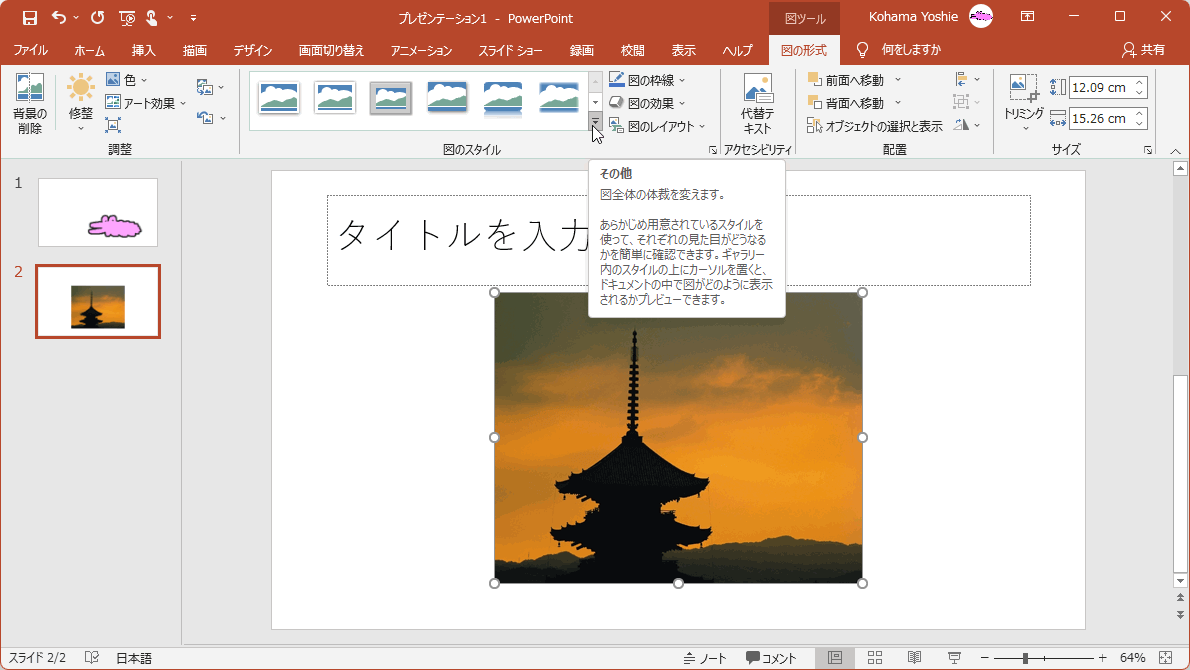
- ギャラリー内で適用したいスタイルの上にカーソルを置くと、図がどのように表示されるかプレビューされます。
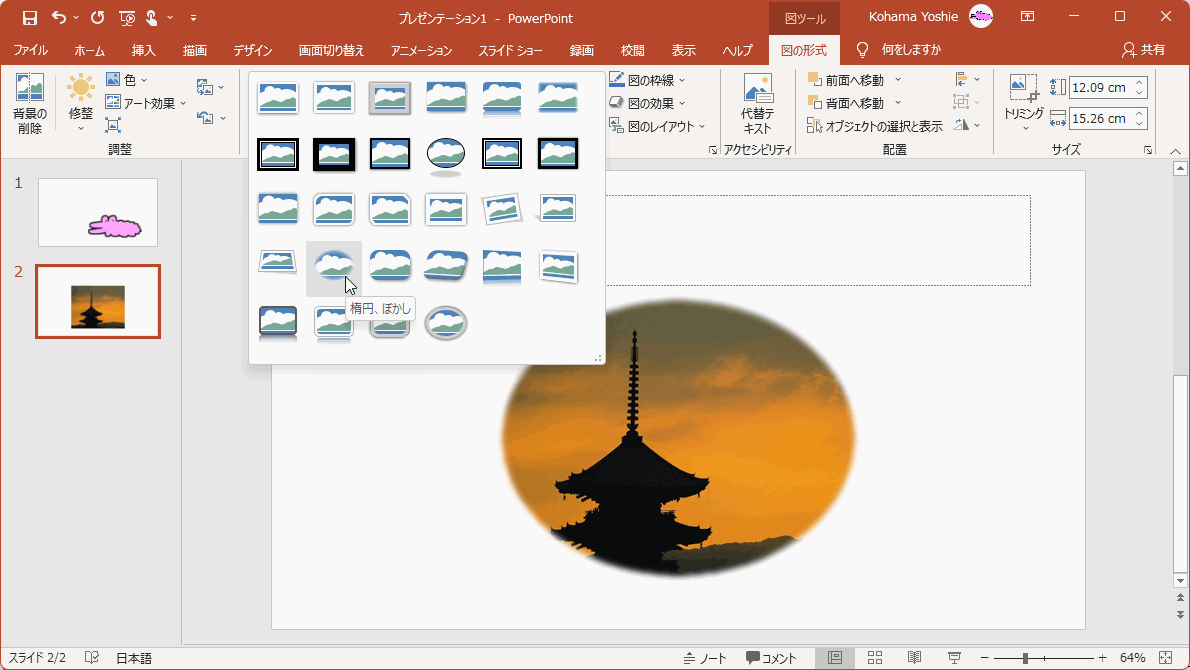
- 図にスタイルが適用されました。
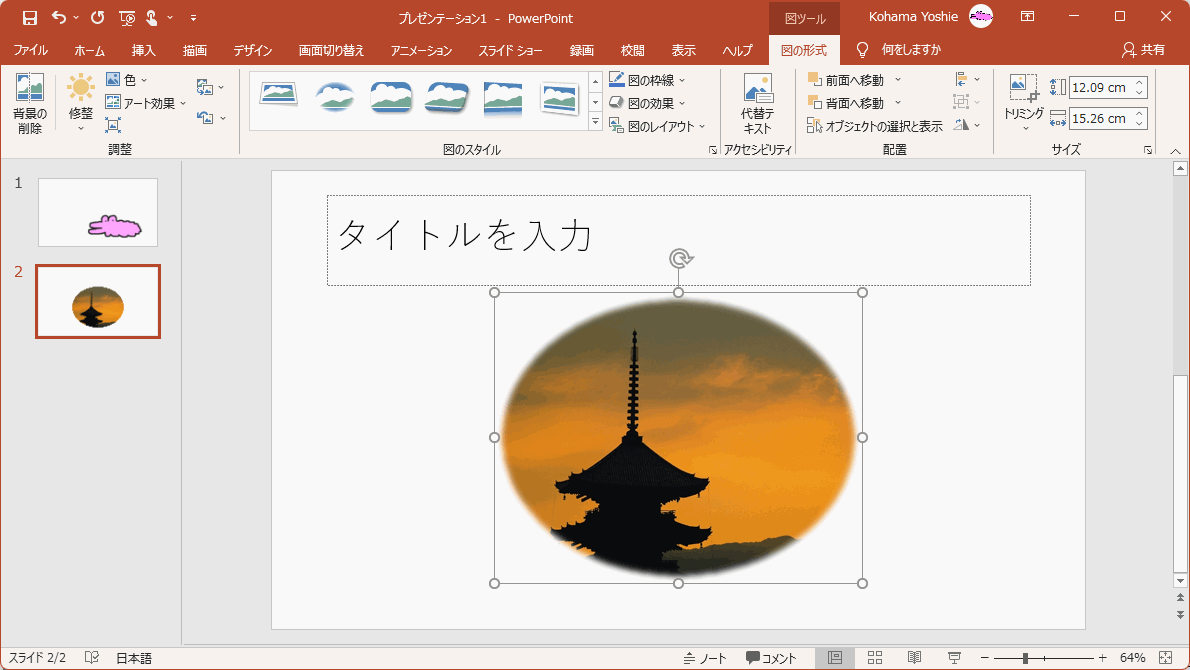
備考
ギャラリー内のスタイルの上にカーソルを置いてもプレビューされない場合は、PowerPointのオプションの[全般]タブ、[リアルタイムのプレビュー表示機能を有効にする]のチェックがオフになっている可能性があります。チェックを付けて[OK]ボタンをクリックしてください。
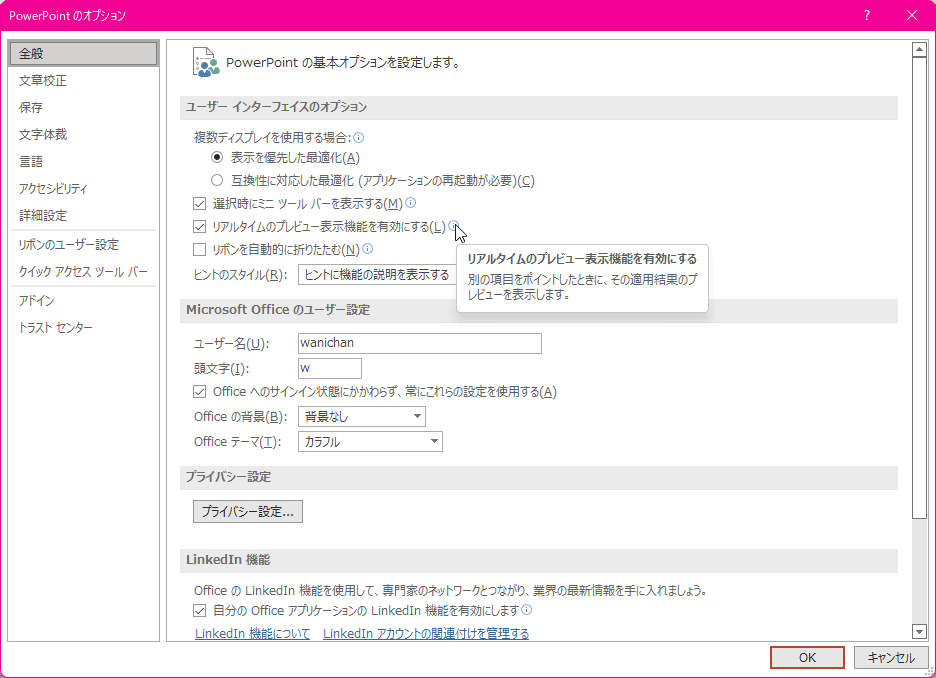
スポンサーリンク
INDEX
異なるバージョンの記事
コメント
※技術的な質問は、Microsoftコミュニティで聞いてください!

